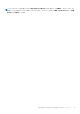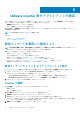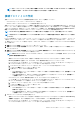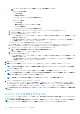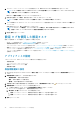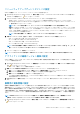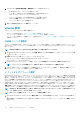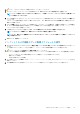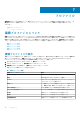Users Guide
ファームウェアアップデートリポジトリの設定
OMIVV の 設定 タブで、ファームウェアアップデートリポジトリを設定できます。
1. OpenManage Integration for VMware vCenter で、管理 > 設定 タブの下、ファームウェアアップデートリポジトリ の右側にある
アプライアンス設定 の下で、 アイコンをクリックします。
2. ファームウェアアップデートリポジトリ ダイアログボックスで、次のいずれかを選択します。
• デルオンライン - デルのファームウェアアップデートリポジトリを使用する場所(Ftp.dell.com)にアクセスできます。
OpenManage Integration for VMware vCenter が、選択されたファームウェアアップデートを Dell リポジトリからダウンロード
し、管理対象ホストをアップデートします。
メモ: ネットワーク設定に基づいて、ネットワークでプロキシが必要な場合はプロキシ設定を有効にします。
• 共有のネットワークフォルダ - ファームウェアのローカルリポジトリを、CIFS ベースまたは NFS ベースのネットワーク共有
に置くことができます。このリポジトリは、デルが定期的にリリースするサーバアップデートユーティリティ(SUU)のダン
プでも、DRM を使用して作成されたカスタムリポジトリでもかまいません。このネットワーク共有は、OMIVV によってア
クセスできるようにする必要があります。
メモ: CIFS 共有を使用している場合は、リポジトリのパスワードは 31 文字以内にしてください。
3. 共有のネットワークフォルダ を選択した場合は、次の形式を使用して カタログファイルの場所 を入力します。
• XML ファイル用の NFS 共有 - host:/share/filename.xml
• gz ファイル用の NFS 共有 - host:/share/filename.gz
• XML ファイル用の CIFS 共有 - \\host\share\filename.xml
• gz ファイル用の CIFS 共有 - \\host\share\filename.gz
メモ: CIFS 共有を使用する場合は、OMIVV によりユーザー名とパスワードを入力が求められます。文字「@、%、,」は、共
有ネットワークフォルダのユーザー名またはパスワードには使用できません。
4. ダウンロードが完了したら、適用 をクリックします。
メモ: ソースからのカタログの読み込みと OMIVV データベースのアップデートには、最長で 20 分かかる場合があります。
アプライアンスの最新バージョン通知の設定
OMIVV の最新バージョン(RPM、OVF、RPM / OVF)の可用性に関する通知を定期的に受信するには、次の手順を実行して、最新
バージョンの通知を設定します。
1. OpenManage Integration for VMware vCenter で、管理設定 タブの アプライアンスの設定 の下、最新バージョンの通知 の右側に
ある アイコンをクリックします。
デフォルトでは、最新バージョンの通知は無効になっています。
2. 最新バージョンの通知および取得のスケジュール ダイアログボックスで、次の手順を実行します。
a. 最新バージョンの通知を有効にするには、最新バージョンの通知を有効化 チェックボックスをオンにします。
b. 最新バージョンの取得スケジュール の下で、当該のジョブを実行する曜日を選択します。
c. 最新バージョンの取得時刻 で、必要なローカル時刻を指定します。
ここで指定する時刻は現地時間です。このタスクが正しい時刻に OMIVV アプライアンスで動作するためには、時差があれ
ば必ず計算するようにしてください。
3. 設定を保存するには 適用、設定をリセットするには クリア をクリックします。操作を中止するには キャンセル をクリックし
ます。
展開用の資格情報の設定
展開用の資格情報を使用することで、OS 展開が完了するまで自動検出で検出されたベアメタルシステムと安全に通信するための、
資格情報のセットアップを行うことができます。iDRAC と安全に通信を行うため、OMIVV は最初の検出時から展開プロセスの終了
時まで、展開用の資格情報を使用します。OS 展開プロセスが正常に完了すると、OMIVV は接続プロファイルの指定に従って iDRAC
の資格情報を変更します。展開用の資格情報を変更した場合、それ以降に新たに検出されたシステムはすべて、新しい資格情報で
プロビジョニングされます。ただし、展開用の資格情報を変更する前に検出されたサーバ上の資格情報は、この変更の影響を受け
ません。
メモ: OMIVV はプロビジョニングサーバとして機能します。展開用の資格情報を使用することで、自動検出プロセスで
OMIVV プラグインをプロビジョニングサーバとして使用する iDRAC と通信することができます。
1. OpenManage Integration for VMware vCenter の 管理 > 設定 タブの アプライアンスの設定 の下で、展開資格情報 の右側にある
アイコンをクリックします。
VMware vCenter 用のアプライアンスの設定 37